拓普康全站仪操作指南设计
拓普康全站仪简单操作说明书

(1)数据采集(测任意一个点的坐标)作者:lecerque以拓普康GTS100系列为例开机POWER键→按MENU(菜单) →F1(数据采集)→F1测站设置→F1输入点号。
如1.2.3.4等等→按ANG▼下翻键,当光标下移到“仪高”→按F1输入仪器高度(用5M小卷尺从仪器度盘中心的点往下拉到下对点的距离)如1.3M等,再F4“ENT”回车→之后当弹出“测站点点号:_____”的对话框时候,按F3“坐标”,进入输坐标NEZ对话框→依次输入之后F4回车→当弹回“点号.标识符.仪高”对话框时,按F3“记录”→此时有“是”“否”命令时,按F3“是”确认,从而完成设置测站的操作。
F2:后视→后视点.编码.镜高→F1输入→ANG▼下翻键至仪器高→F1输入→F4后视→F3NE/AZ输入后视坐标;此步骤如果内存中以前存有后视点坐标,直接“调用”就行了。
→对准后视点,按F3测量,完成后视点设置,界面弹回→F1:测站设置;F2后视;F3前视/侧视→F3:进入测量前视(也就是碎步点)的测量程序,输入点号,对准前视棱镜直接按F3测量就行;输入坐标就选NE/AZ(2)后房交会(3)免棱镜,及激光,背光。
背光免棱镜激光(4)放样(将图纸上的点放到实地上)开机POWER键→按MENU(菜单) →F3放样,测站设置和后视点设置步骤同“数据采集”输入NEZ坐标→F4回车→当有“镜高”时,按CLR“清除”键,重新输入镜高→F4回车当有“计算”HR= MHD= M角度距离F1 F2按F1 HR: **°**′**″dHR:**°**′**″距离F1此时转动仪器,把dHR:**°**′**″调到0°0′0″,表示放样的方向正确,再锁紧仪器水平制动。
按F1“距离”,对准棱镜测距,再根据测出的距离的差值来指导棱镜员前/后移动,直到dHD这个值为“0”,表示放样的点正确。
备注;“HD”:放样点还差的距离=实际距离-计算的平距“dHR”:准放样点应该转动的水平角=实际角度-计算的水平角HR:样点水平角计算值HD:器到放样点的水平距离的计算值注:其实大部分全站仪数据采集和放样都和上面的步骤差不多,只是操作时候指令不一样罢了,但是方法原理都一样,所以此资料可供大部分用户查阅,参考数据下载(此方法适用于国产苏,北光,南方和其他仪器,但不适用于徕卡,中纬以及拓普康高端仪器数据同步的下载方式)连接好全站仪和电脑→打开传输软件和全站仪→进入全站仪里面设置(找到通讯设置或者叫通讯参数)→设置通讯协议以及波特率一般苏光选Typetwo双向通讯,拓普康选择“无”;波特率为9600,字符效验为8位无效验停止位1比特然后在传输软件里面设置串口和波特率以及其他,如果用户使用连台式机串口线就直接使用COM1;如果使用全站仪直接USB接口连接线,安装此USB线的SETUP 驱动程序→在“我的电脑”属性里面硬件设备管理器的端口查看其使用的端口,假设使用COM4那么软件里面应该设置COM4,但是如果是拓普康传输软件,则必须把COM4在“高级”选项中改成COM1或者COM2,因为拓普康传输软件只可以设别COM1和2的端口→然后再将波特率设置成9600字符8奇偶效验为无停止位1比特也就是说全站仪设置每一项必须与传输软件一样,这样才可以下载上传数据→当设置好之后点击下载,然后全站仪上按“发送”命令→选择要发送的测量数据文件夹→下载完成之后保存→苏光保存时候可以保存为三种格式,拓普康下载完成之后自动有转换菜单,点击确认就可以了,另外如果要DAT格式,苏光COM600传输软件有一种传输软件菜单有转换成CASS坐标的功能,点击之后选择CASS5.X(PC,PA,Y,X,Z),点下面“转换”命令就行了。
拓普康GTS-310、330 系列全站仪操作指南
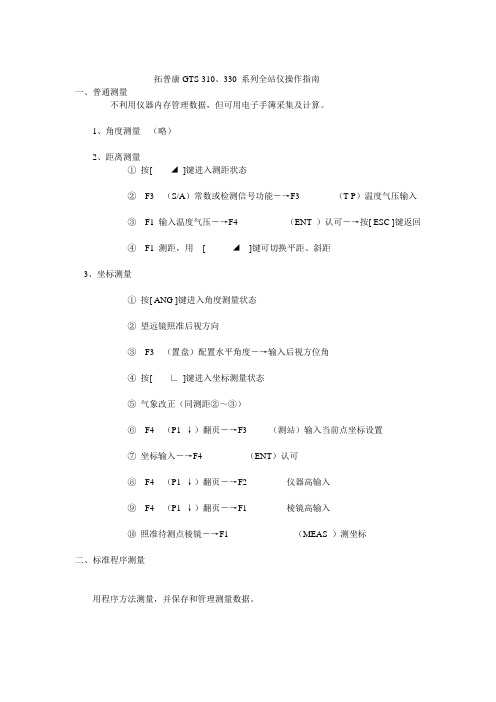
拓普康GTS-310、330 系列全站仪操作指南一、普通测量不利用仪器内存管理数据,但可用电子手簿采集及计算。
1、角度测量(略)2、距离测量①按[ ◢]键进入测距状态②F3 (S/A)常数或检测信号功能-→F3 (T-P)温度气压输入③F1 输入温度气压-→F4 (ENT )认可-→按[ ESC ]键返回④F1 测距,用[ ◢]键可切换平距、斜距3、坐标测量①按[ ANG ]键进入角度测量状态②望远镜照准后视方向③F3 (置盘)配置水平角度-→输入后视方位角④按[ ∟]键进入坐标测量状态⑤气象改正(同测距②~③)⑥F4 (P1 ↓)翻页-→F3 (测站)输入当前点坐标设置⑦坐标输入-→F4 (ENT)认可⑧F4 (P1 ↓)翻页-→F2 仪器高输入⑨F4 (P1 ↓)翻页-→F1 棱镜高输入⑩照准待测点棱镜-→F1 (MEAS )测坐标二、标准程序测量用程序方法测量,并保存和管理测量数据。
1、碎步测量(数据采集)①气象改正(同测距②~③)②[ MENU ] -→F1 (数据采集)进入测量作业状态③选择或建立某个文件(F1 输入新的、F2 显示原有、F4 确定)④F1 (测站点)-→直接F4 (测站)-→F2 (调用)或:-→F3 座标(NEZ )-→输入-→F4 认可⑤[▼ANG ]移动光标-→仪高(INS.HT )-→输入⑥屏幕提示>记录?[ YES ] [ NO ]-→F3 认可存储后自动返回⑦F2 (后视)-→直接F4 (后视)-→F3 (坐标或方位)-→输入坐标或:-→F3 角度(AZ )-→直接输入已知方位角-→F4 认可⑧[▼ANG ]移动光标-→R.HT (棱镜高)⑨{ 很关键!} 望远镜照准后视方向-→F3 (测量)-→测量角度(后视的目的就达到了)⑩F3 (前视碎步)-→输入PT# (点号)、R.HT (棱镜高)望远镜照准碎步点-→F3 (测量)-→选择碎步测量内容点号自动增加。
托普康全站仪操作说明书-GTS-102N

初始化:内存初始化
坐标数据输入
放样点的坐标数据可以直接有键盘输入,并可存入内存中的一个文件内。
数据通讯
发送数据
数据通讯
接收数据
数据传输示例
棱镜常数设定
T-Байду номын сангаасOM简介
快捷按钮区 数据文本显示区
下载数据
下载数据
上传数据
上传数据
GTS-102N全站仪操作简介
CLICK HERE TO ADD A TITLE
北京中建华海测绘科技有限公司
演讲人姓名
基本构造
TOPCON GTS-102N
操作键及显示屏
角度测量模式
文本 文本
距离&坐标测量模式
角度测量
文本 文本 文本 文本
水平角设置和锁定
距离测量
当输入测量次数后,GTS-102N就将按设置的次数进行测量,并显示出距离平均值。当输入测量次数为1时,仪器不显示距离平均值。
测站点信息输入
利用内存中的坐标数据 直接键入坐标数据
测站点信息输入
直接键入坐标数据
后视点信息输入
后视点定向角可按以下 三种方法设定 用内存中的坐标数据设定 直接由键盘键入 直接键入设置定向角
放样步骤
实施放样有两种方法可供选择: 通过点号调用内存中的坐标数据 直接由键盘键入坐标数据
存储管理
查找:查看记录数据
坐标测量
测站点坐标设置
坐标测量
仪器高设置 棱镜高设置
坐标测量步骤
数据采集菜单操作
数据采集菜单浏览
数据采集文件选择
坐标文件选择
若需要调用坐标文件中的坐标数据作为测站点或后视点坐标,则预先应由数据菜单2/2选择一个文件。
拓普康全站仪使用指南

拓普康全站仪使用指南一、引言拓普康全站仪是一种用于测量和记录地面上各个点的坐标、高程和方位角的仪器。
它具有高精度、高效率和多功能等特点,被广泛应用于土地测量、建筑工程、道路施工等领域。
本文档将介绍拓普康全站仪的基本使用方法和注意事项。
二、产品概述拓普康全站仪由主机、测量杆、三脚架和数据采集器等组成。
主机是仪器的核心部分,拥有观测、存储和计算数据的功能。
测量杆用于在地面上测量点的坐标和高程。
三脚架则起到支撑和稳定的作用。
数据采集器用于将测量结果存储和传输到计算机或移动设备上。
三、仪器设置在开始测量之前,首先需要进行一些基本的仪器设置。
第一步是安装三脚架,确保仪器放置在平稳的地面上,并紧固好螺栓。
第二步是调整测量杆的高度,使其与仪器达到水平。
第三步是打开主机,进行校准和设置。
四、测量操作1. 坐标测量坐标测量是全站仪的基本功能之一。
在进行坐标测量之前,需要将测量杆放置在待测点上,并通过主机进行观测。
在观测过程中,应保持测量杆的稳定,并在主机上记录测量结果。
2. 高程测量高程测量是另一个重要的功能。
通过调整测量杆的长度,可以测量不同点的高程差。
在进行高程测量时,应注意测量杆的水平和垂直角度,以确保测量结果的准确性。
3. 方位角测量方位角测量用于确定点与参考方向之间的夹角。
在进行方位角测量时,应选择一个合适的参考方向,并通过测量杆上的角度标尺进行观测。
同时,还需要调整测量杆的位置和角度,以确保测量结果的精确性。
五、数据处理测量完成后,可以通过数据采集器将测量结果传输到计算机或移动设备上进行进一步处理。
在数据处理过程中,可以对坐标、高程和方位角等数据进行计算、分析和绘图,以满足不同的测量需求。
六、注意事项1. 在使用全站仪进行测量时,应选择合适的天气条件。
避免在强风、雨雪或浓雾等恶劣天气下使用,以免影响测量结果的准确性。
2. 在移动仪器或更改测量点时,应注意保持仪器的稳定性。
避免与仪器碰撞或摔落,以免损坏仪器或影响测量结果。
拓普康全站仪使用方法
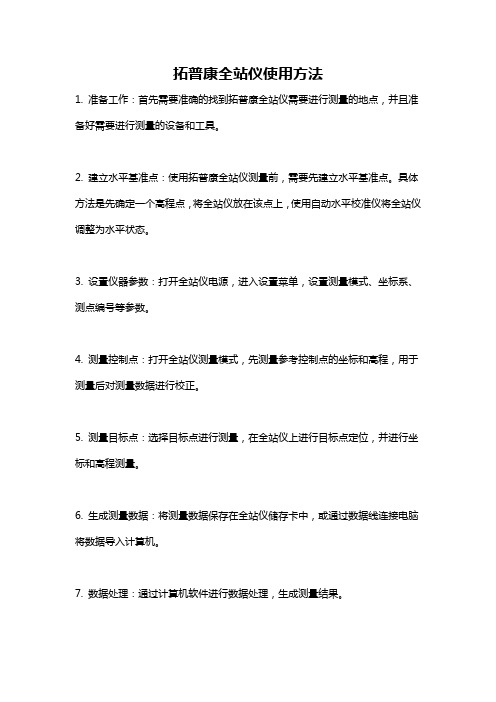
拓普康全站仪使用方法
1. 准备工作:首先需要准确的找到拓普康全站仪需要进行测量的地点,并且准备好需要进行测量的设备和工具。
2. 建立水平基准点:使用拓普康全站仪测量前,需要先建立水平基准点。
具体方法是先确定一个高程点,将全站仪放在该点上,使用自动水平校准仪将全站仪调整为水平状态。
3. 设置仪器参数:打开全站仪电源,进入设置菜单,设置测量模式、坐标系、测点编号等参数。
4. 测量控制点:打开全站仪测量模式,先测量参考控制点的坐标和高程,用于测量后对测量数据进行校正。
5. 测量目标点:选择目标点进行测量,在全站仪上进行目标点定位,并进行坐标和高程测量。
6. 生成测量数据:将测量数据保存在全站仪储存卡中,或通过数据线连接电脑将数据导入计算机。
7. 数据处理:通过计算机软件进行数据处理,生成测量结果。
8. 校验测量结果:对测量结果进行校验和比较,确保测量精度符合要求。
9. 生成报告:根据测量数据和结果生成报告,并提供给测量工程师或客户。
拓普康全站仪简单操作说明
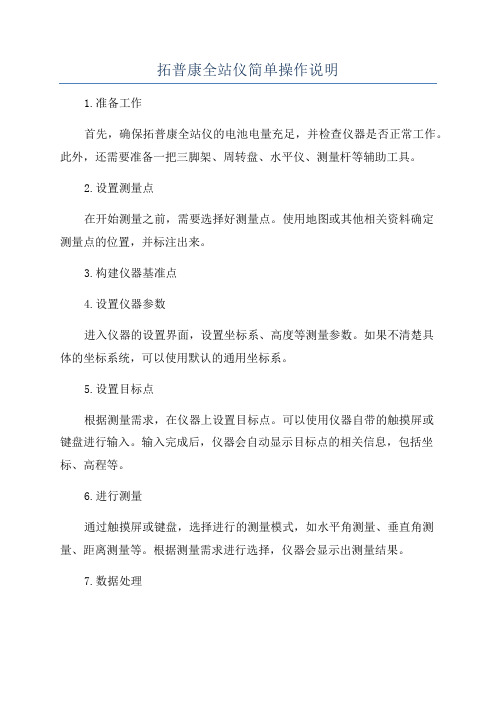
拓普康全站仪简单操作说明
1.准备工作
首先,确保拓普康全站仪的电池电量充足,并检查仪器是否正常工作。
此外,还需要准备一把三脚架、周转盘、水平仪、测量杆等辅助工具。
2.设置测量点
在开始测量之前,需要选择好测量点。
使用地图或其他相关资料确定
测量点的位置,并标注出来。
3.构建仪器基准点
4.设置仪器参数
进入仪器的设置界面,设置坐标系、高度等测量参数。
如果不清楚具
体的坐标系统,可以使用默认的通用坐标系。
5.设置目标点
根据测量需求,在仪器上设置目标点。
可以使用仪器自带的触摸屏或
键盘进行输入。
输入完成后,仪器会自动显示目标点的相关信息,包括坐标、高程等。
6.进行测量
通过触摸屏或键盘,选择进行的测量模式,如水平角测量、垂直角测量、距离测量等。
根据测量需求进行选择,仪器会显示出测量结果。
7.数据处理
测量完成后,可以将测量数据保存到仪器的内部存储器中,或通过连
接电脑进行数据传输。
通过专用的数据处理软件,可以对采集到的数据进
行分析、整理和导出。
总结:拓普康全站仪的操作相对简单,但仍需要注意以下几点。
首先,在进行测量前应进行仪器的准备工作,确保仪器正常工作。
其次,设置好
测量点和仪器的基准点,并进行仪器参数的设置。
最后,根据测量需求进
行测量,并进行数据的处理和保存。
通过掌握以上操作步骤,用户可以快速、准确地使用拓普康全站仪进行各种测量工作。
拓普康全新手动高精度全站仪 MS1005 使用手册说明书
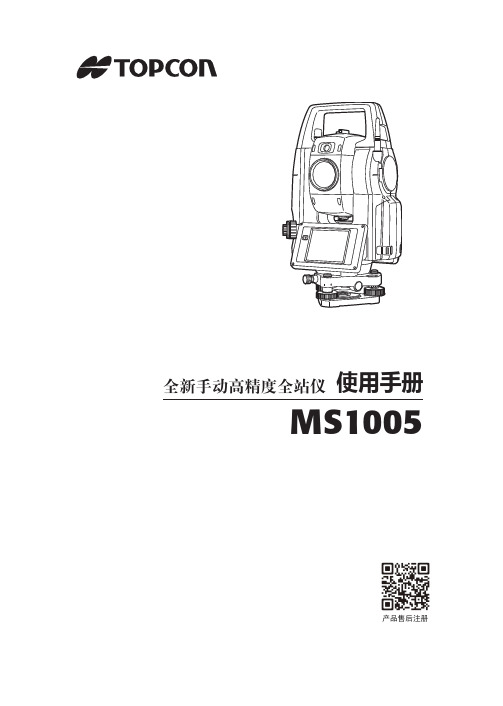
8.1 触摸屏设置 .................................................................................................... 36 8.2 软件故障处理 ................................................................................................ 36 8.3 外部设备控制开关机 .................................................................................... 37
12.距离测量 ........................................................................................ 51
12.1 测距信号检测 ............................................................................................ 51 12.2 距离和角度测量 ........................................................................................ 53 12.3 距离测量和数据输出 ................................................................................ 54 12.4 悬高测量 .................................................................................................... 55
拓普康全站仪1GTS-1002简单操作指引讲课教案

7、设置棱镜高度然后对准棱镜按距离设置
后方交会法操作指引
9、 第二点测量完成后在选择网格因子界面 选择计算测量结果,下一步选择计算,坐 标。确定后完成
注:后方交会法选择已知坐标点时,不得 低于两个已知点,不超过7个已知点,点越 多越准确。如不熟悉,请参考说明书P161 第8.3.2
高程测量操作指引
6、在放样界面上选择后视 既棱镜所在点
8、按输入键选择坐标输入
7、按NE/AZ键准备坐标输入
后方交会法操作指引
1、在放样界面选择第二页的新点
2、在新点界面后方交会法
4、输入仪器高度
3、此步骤可按跳过
后方交会法操作指引
5、选择坐标准备输入
6、按输入键输入坐标X/Y/Z
8、测量中···自动跳转到第5步输入第二点
拓普康GTS-1002全站仪操 作指引
仪器面板功能按键
返回键
星键
功能 坐标测量 距离测量 角度测量
照明 开关机键
确认键
Hale Waihona Puke 立坐标系及放样操作指引1、按功能键选择放样功能
2、在放样功能中此文件可跳过
4、按坐标键准备输入
3、选择测站点既仪器所在点
X轴坐标 Y轴坐标
高程
建立坐标系及放样操作指引
5、按输入键选择坐标输入, 完成后确认自动返回放样界面
高程测量:1、建立坐标系(请参照放样模式) 2、在输入坐标XYZ完成确认后输入仪器高度 3、
- 1、下载文档前请自行甄别文档内容的完整性,平台不提供额外的编辑、内容补充、找答案等附加服务。
- 2、"仅部分预览"的文档,不可在线预览部分如存在完整性等问题,可反馈申请退款(可完整预览的文档不适用该条件!)。
- 3、如文档侵犯您的权益,请联系客服反馈,我们会尽快为您处理(人工客服工作时间:9:00-18:30)。
实用标准文档内容简介:本指导书内容分为三个部分:1、TOPCON GTS-300系列全站仪操作使用指南。
2、PENTAX PTS-V全站仪操作使用简介。
3、TOPCON GTS-312全站仪操作使用简介。
一、仪器外观和功能说明1.仪器外观图1:GTS-312全站仪外观及各部件名称2.面板上按键功能——进入坐标测量模式键。
◢——进入距离测量模式键。
ANG ——进入角度测量模式键。
MENU ——进入主菜单测量模式键。
ESC ——用于中断正在进行的操作,退回到上一级菜单。
POWER ——电源开关键 ► ◄ ——光标左右移动键 ▲ ▼ ——光标上下移动、翻屏键F1、F2、F3、F4——软功能键,分别对应显示屏上相应位置显示的命令。
3.显示屏上显示符号的含义V ——竖盘读数 ;HR ——水平读盘读数(右向计数);HL ——水平读盘读数(左向计数); HD ——水平距离;VD ——仪器望远镜至棱镜间高差;SD ——斜距;*——正在测距; N ——北坐标,相当于x ;E ——东坐标,相当于y ;Z ——天顶方向坐标,相当于高程H 。
二、角度测量模式功能:按ANG 键进入,可进行水平角、竖直角测量,倾斜改正开关设置。
F1 OSET :设置水平读数为000000'''。
F2 HOLD :锁定水平读数。
第1页F3 HSET :设置任意大小的水平读数。
F4 P1↓: 进入第2页。
F1 TILT :设置倾斜改正开关。
第2页 F2 REP : 复测法。
F3 V% : 竖直角用百分数显示。
F4 P2↓: 进入第3页。
F1 H-BZ:仪器每转动水平角90°时,是否要蜂鸣声。
F2 R/L :右向水平读数HR/左向水平读数HL切换,一般用HR。
第3页F3 CMPS :天顶距V/竖直角CMPS的切换,一般取V。
F4 P3↓:进入第1页。
三、距离测量模式功能:先按◢键进入,可进行水平角、竖直角、斜距、平距、高差测量及PSM、PPM、距离单位等设置。
F1 MEAS:进行测量。
F2 MODE:设置测量模式,Fine/coarse/tragcking(精测/粗测/跟踪)。
第1页 F3 S/A:设置棱镜常数改正值(PSM)、大气改正值(PPM)。
F4 P1↓:进入第2页。
F1 OFSET:偏心测量方式。
F2 SO:距离放样测量方式。
第2页F3 m/f/i:距离单位米/英尺/英寸的切换。
F4 P2↓:进入第1页。
四、坐标测量模式功能:按进入,可进行坐标(N,E,H)、水平角、竖直角、斜距测量及PSM、PPM、距离单位等设置。
F1 MEAS:进行测量。
F2 MODE:设置测量模式,Fine/Coarse/Tracking。
第1页F3 S/A:设置棱镜改正值(PSM),大气改正值(PPM)常数。
F4 P1↓:进入第2页。
F1 R.HT:输入棱镜高。
F2 INS.HT:输入仪器高。
第2页F3 OCC:输入测站坐标。
F4 P2↓:进入第3页。
F1 OFSET:偏心测量方式。
第3 页 F3 m/f/i: 距离单位米/英尺/ 英寸切换。
F4 P3↓:进入第1页。
五、主菜单模式功能:按MENU进入,可进行数据采集、坐标放样、程序执行、内存管理、参数设置等。
DATA COLLECT(数据采集)第1页LAY OUT(点的放样)MEMORY MGR.(内存管理)PROGRAM(程序)第2页GRID FACTOR(坐标格网因子)ILLUMINATION(照明)PARAMETRERS(参数设置)第3页CONTRAST ADJ.(显示屏对比度调整)1、MEMORY MGR.(存储管理)1.FILE STATUS(显示测量数据、坐标数据文件总数)第1页 2.SEARCH(查找测量数据、坐标数据、编码库)3.FILE MAINTAIN(文件更名、查找数据、删除文件)4.COORD. INPUT(坐标数据文件的数据输入)第2页 5.DELETE COORD.(删除文件中的坐标数据)6.PCODE INPUT(编码数据输入)7.DATA TRANSFER(向微机发送数据、接收微机数据、设置通讯参数)第3页8.INITIALIZE(初始化数据文件)2、 PROGRAM(程序)1.REM(悬高测量)第1页 2.MLM(对边测量)3.Z COORD.(设置测站点Z坐标)4.AREA(计算面积)第2 页5.POINT TO LINE(相对于直线的目标点测量)。
3、 PARAMETRERS(参数设置)1.MINIMUM READING(最小读数)第1页 2.AUTO POWER OFF(自动关机)3.TILT ON/OFF(垂直角和水平角倾斜改正)第 2 页——ERROR CORRECTION(系统误差改正。
注:仪器检校后必须进行此项设置)存储管理菜单操作可参见图2。
图2:存储管理操作菜单六、全站仪的主要功能介绍说明:测量前,要进行如下设置——按◢或,进入距离测量或坐标测量模式,再按第1页的S/A(F3)。
1.棱镜常数PRISM的设置——一般原配棱镜设置为0,国产棱镜设置为-30mm。
(具体见说明书)。
2.大气改正值PPM的设置——按“T-P”,分别在“TEMP.”和“PRES.”栏,输入测量时的气温、气压。
(或者按照说明书中的公式计算出PPM值后,按“PPM”直接输入)。
3.PSM、PPM设置后,在没有新设置前,仪器将保存现有设置。
(一)角度测量按ANG键,进入测角模式(开机后默认的模式),其水平角、竖直角的测量方法与经纬仪操作方法基本图4:点的坐标放样示意图 相同。
照准目标后,仪器即可显示水平度盘读数和竖直度盘读数。
(二)距离测量先按◢ 键,进入测距模式,瞄准棱镜后,按F1(MEAS ),即可。
(三)坐标测量见图3按键步骤:1、ANG 键,进入测角模式,瞄准后视点A 。
2、HSET ,输入测站O 至后视点的坐标方位角OA α。
3、键, 进入坐标测量模式。
P1, 进入第2页。
4、OCC ,输入测站坐标(X 0,Y 0,H 0)。
6、P1,进入第2页。
INS .HT : 输入仪器高。
7、P1,进入第2 页。
R .HT :输入棱镜高。
8、瞄准待测量点B ,按MEAS ,得B 点的(X B ,Y B ,H B )。
(四)零星点的坐标放样(不选择文件)见图4按键步骤为:1、按MENU ——进入主菜单测量模式。
2、按LAYOUT ——进入放样程序,再按SKP ——略过选择文件。
3、按OOC.PT (F1),再按NEZ ,输入测站O 点的坐标(x 0,y 0,H 0);并在INS .HT 一栏,输入仪器高。
4、按BACKSIGHT (F2),再按NE/AZ ,输入后视点A 的坐标(x A , y A );若不知A 点坐标而已知坐标方位角OA α,则可再按AZ ,在HR 项输入OA α的值。
瞄准A 点,按YES 。
5、按LAYOUT (F3):输入待放样点B 的坐标(x B ,y B ,H B )及测杆单棱镜的镜高后,按ANGLE (F1)。
使用水平制动和水平微动螺旋,使显示的dHR=000000''',即找到了OB 方向,指挥持测杆单棱镜者移动位置,使棱镜位于OB 方向上。
6、按DIST ,进行测量,根据显示的dHD 来指挥持棱镜者沿OB 方向移动,若dHD 为正,则向O 点方向移动;反之若dHD 为负,则向远处移动,直至dHD=0时,立棱镜点即为B 点的平面位置。
其所显示的dZ 值即为立棱镜点处的填挖高度,正为挖,负为填。
7、按NEXT ——放样下一个点C 。
(五)TOPCON 全站仪与电脑的数据通讯 1、电脑中数据文件的上载(UPLOAD )图3:坐标测量示意图(1)在电脑上用文本编辑软件(如Windows 附件的“写字板”程序),输入点的坐标数据,格式为“点名,Y,X,H”;保存类型为“文本文档”。
具体见图5。
(2)用“写字板”程序打开文本格式的坐标数据文件,并打开T-COM程序,将坐标数据文件复制到T-COM 的编辑栏中。
(3)用通讯电缆将全站仪的“SIG”口与电脑的串口(如COM1)相连,在全站仪上,按MENU—MEMORY MGR.—DATA TRANSFER,进入数据传输,先在“COMM. PARAMETER”(通讯参数)中分别设置“PROTOCOL”(议协)为“ACK/NAK”;“BAUD RATE”(波特率)为9600;“CHAR./PARITY”(校检位)为“8/NONE”;“STOP BITS”(停止位)为“1”。
图5:编辑上载的数据文件(4)再在电脑上的T-COM软件中点击按钮,出现“Current data are saved as:030624.pts”对话框时,点“OK”,出现如下图6的通讯参数设置对话框。
按全站仪上的相同配置进行设置并选择“Read text file”后,点“GO”后并选择刚才保存的文件030624.pts,将其打开,出现Point Details(点描述)对话框。
图6:上载的数据文件(5)回到全站仪主菜单MENU中的MEMORY MGR.—DATA TRANSFER—LOAD DATA—COORD. DATA 。
用INPUT为上传的坐标数据文件输入一个文件名(如:ZBSJWJ(坐标数据文件))后,点“YES”使全站仪处于等待数据状态(Waiting Data),再在电脑Point Details对话框中点“OK”。
注:(1)可以直接在T-COM软件编辑栏中按“点名,Y,X,H”的格式编辑待上载的坐标数据文件。
(2)完成上传后,可在全站仪上查看文件ZBSJWJ中的各个坐标数据。
(3)若通讯不成功,请检查“线缆是否与COM1连接,若是与COM2相连,则要将T-COM软件对话框中的“Com Port”改为COM2。
(4)若使用“COM-USB转换器”将线缆与电脑USB接口相连时,要通过计算机管理中的端口管理,来查看接口是否是COM1或COM2,不是则要将其改为COM1或COM2。
具体操作如下图6-1、6-2所示,即:“我的电脑——右键——管理——设备管理器——端口——双击——端口设置(参数与全站仪相同,即9600,8,无,1,无)——高级——选择COM2或COM1”图6-1图6-22、全站仪中数据文件的下载(DOWNLOAD )同上载一样,进行电缆连接和通讯参数的设置。
点击按钮,设置通讯参数并选择“Write text file ”后,再在全站仪中MEMORY MGR.—DATA TRANSFER —SEND DATA —MEAS. DATA (选择下载数据文件类型中的“测量数据文件”)。
先在电脑上按“GO ”,处于等待状态,再在全站仪上按“YES ”,即可将全站仪中的数据下载至电脑。
